Clàr-innse
Ma tha thu a’ coimhead airson mar a lorgas tu agus a chomharraicheas tu dùblaidhean ann an Excel , tha thu san àite cheart. Aig amannan is dòcha gum bi sinn ag iarraidh gun coimhead sinn dè na sreathan a tha dùblaichte sa chliath-dhuilleag. An uairsin is urrainn dhuinn na sreathan sin a dhubhadh às le làimh. Tha e furasta sreathan dùblaichte a chomharrachadh ann an colbh. Airson liosta fhada, bheir e ùine an fheadhainn dùblaichte a dhubhadh às le làimh. Ach airson liosta bheag, tha e ag obair gu math. Co-dhiù, feuchaidh sinn ri bruidhinn a-nis mar a lorgas agus a shoilleiricheas tu dùblaidhean ann an Excel.
Luchdaich sìos Leabhar-obrach Cleachdaidh
A’ lorg agus a’ cur cuideam air dùblaidhean.xlsx3 dòighean air dùblaidhean a lorg agus a chomharrachadh ann an Excel
Is urrainn dhuinn lorg agus comharraich dùblaidhean ann an aon cholbh, ioma-cholbh, no an dàta gu lèir le bhith a’ gabhail ceumannan sìmplidh. Tha Excel a' tabhann nan ceumannan seo ann an dòigh èifeachdach.
1. A' cleachdadh fòrmatadh cumhach
Is urrainn dhuinn am feart Cruthachadh cumhach a chleachdadh gus sreathan dùblaichte a chomharrachadh. Feumaidh sinn dìreach ceumannan sìmplidh a leantainn airson sin a dhèanamh.
Ceumannan:
- An toiseach, tagh na ceallan a tha sinn airson a dhùblachadh. Anns a' chùis seo, 's e D5:D18 a th' ann.
- San dàrna àite, theirig gu Dachaigh > tagh Cruthachadh cumhach > theirig gu Riaghailtean Comharraich Chealla > tagh Luachan dùblaichte .
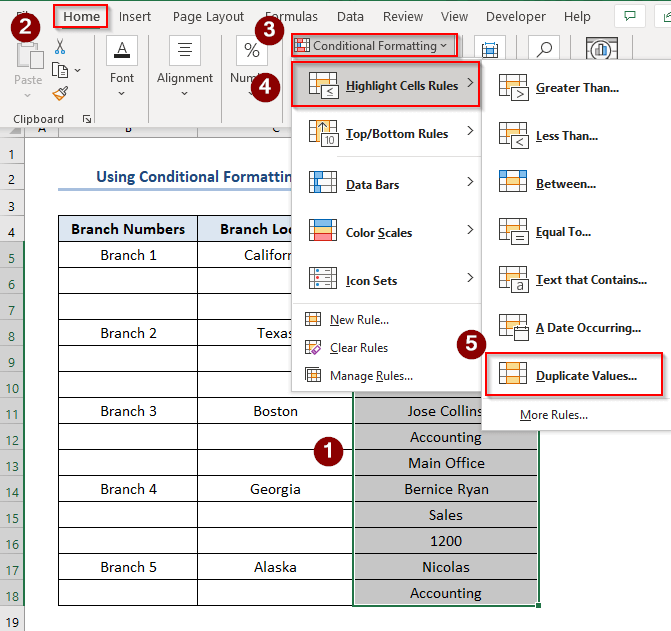
- Mu dheireadh, nochdaidh uinneag Luachan Dùblaichte .
- San treas àite, tagh Dùblaich .
- An ceathramh àite,tagh roghainnean dath sam bith anns na luachan le Anns a’ chùis seo, tha sinn air Lìonadh Dearg aotrom le Teacs Dorcha Dearg a thaghadh.

Mar sin, chì sinn gu bheil na luachan dùblaichte sa Colbh D air an comharrachadh.

An aire: Tha sinn is urrainn dhaibh barrachd air aon cholbh a thaghadh gus na sreathan dùblaichte a shoilleireachadh. Ach tha beagan duilgheadas teicnigeach ann leis an taghadh seo. Bu chòir dhuinn a bhith mothachail air an duilgheadas seo. Mar eisimpleir, ma nochdas teacsa fo aon cholbh agus ann an colbh eile, seallaidh Excel an teacsa seo mar dhùblachadh ged nach e teacsa dùblaichte a tha san teacsa seo.
Gliocas:Dh’ fhaodadh e tachairt gu bheil dàta mòr anns a’ chlàr againn. Agus tha sinn airson na sreathan dùblaichte fhaicinn aig mullach a’ cholbh. Tha Excel a’ toirt seachad an dòigh-obrach airson an cealla a sheòrsachadh stèidhichte air dathan. Anns an eisimpleir againn, cliog air bann-cinn a’ bhùird “Ainm”, seallaidh e cuid de roghainnean: Deasaich A gu Z, Deasaich Z gu A, Deasaich a rèir dath. Tagh Deasaich a rèir dath agus an uairsin Filter by Cell Colour. Seallaidh an toradh agad san dealbh a leanas.Leugh Tuilleadh: Mar a lorgas tu luachan dùblaichte ann an Excel a’ cleachdadh Formula (9 Dòighean)
2. Lorg agus Sònraich loidhnichean dùblaichte às aonais a’ chiad thachartas
Is urrainn dhuinn an gnìomh COUNTIF a chleachdadh gus sreathan dùblaichte a chomharrachadh agus a chomharrachadh. Le bhith a’ cleachdadh a’ ghnìomh seo is urrainn dhuinn sin a dhèanamh an dà chuid às aonais 1d tachartasan agus leis a’ chiad tachartas. Gus sealltainn na dòighean air dùblachadh aithneachadh agus a chomharrachadhsreathan gun 1d tachartas, dìreach lean na ceumannan.
Ceumannan:
- An toiseach, tagh raon nan ceallan a dh'fheumas sinn lorg dùblaidhean , anns a' chùis seo, 's e D5:D18 a th' ann.
- San dara h-àite, theirig gu Dachaigh > tagh Cruthachadh cumhach > tagh Riaghailt ùr .

- Mar sin, nochdaidh uinneag Riaghailt Cruthachaidh Ùr .
- San treas àite, cliog Cleachd foirmle gus faighinn a-mach dè na ceallan a bu chòir a chruth.
- An ceathramh fear, sgrìobh am foirmle a leanas sa bhogsa fhoirmle.
-
=COUNTIF($D$5:$D5,$D5)>1 - An ceathramh àite, cliog OK .
A bharrachd air an sin, feumaidh sinn an meud cruth-clò, dath is msaa le bhith a’ dol a-steach don roghainn Format .

Mu dheireadh, chì sinn sin tha na dùblaidhean air an sealltainn ann an orains aotrom às aonais a’ chiad tachartas.

Leugh Tuilleadh: Mar a nì thu coimeas eadar sreathan airson dùblaidhean ann an Excel (3 Easy Dòighean)
3. A' soilleireachadh dùblaidhean ann an raon de cholbhan ioma-fhillte
Is urrainn dhuinn dùblaidhean a chomharrachadh ann an raon de dh'iomadh cholbh gu math furasta. 'S urrainn dhuinn a dhèanamh an dà chuid leis a' chiad thachartas agus às aonais a' chiad thachartas.
3.1 A' nochdadh dùblaidhean a' gabhail a-steach a' chiad thachartas
Feumaidh sinn an gnìomh COUNTIF a chleachdadh gus dùblaidhean a chomharrachadh ann an ioma-cholbhan, a’ gabhail a-steach a’ chiad tachartas. Gus seo a shealltainn, obraichidh sinn leis an dàta a leanas far am feum sinncomharraich na dùblaidhean anns na D agus Colbhan E .
 Ceumannan:
Ceumannan:
- An toiseach, theirig gu uinneag Riaghailt Cruthachaidh Ùr le bhith a’ dol chun an roghainn Cruthachadh cumhach mar a bha thu roimhe.
- San dara h-àite, tagh Cleachd foirmle gus faighinn a-mach dè na ceallan a bu chòir a chruth .
- San treas àite, sgrìobh am foirmle a leanas sa bhogsa fhoirmle.
=COUNTIF($D$5:$E$16,$D5)>1
- An ceathramh àite , cliog OK .
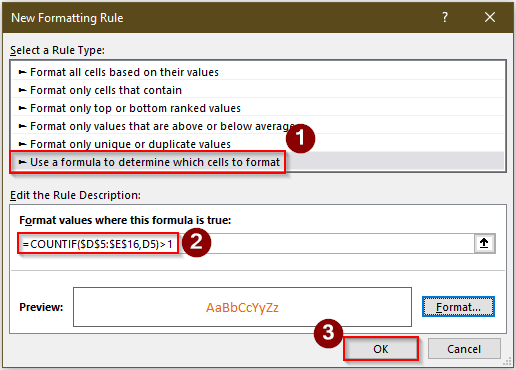
Mar sin, chì sinn gu bheil na D agus Colbhan E air an comharrachadh airson dùblaidhean, a’ gabhail a-steach a’ chiad tachartas.

Leugh Tuilleadh: Excel VBA gus luachan dùblaichte a lorg ann an raon (7 eisimpleirean )
3.2 A’ soilleireachadh dùblaidhean às aonais a’ chiad thachartas
Is urrainn dhuinn dùblaidhean a chomharrachadh airson an dà chuid airson ioma-cholbh agus airson a h-uile colbh far a bheil stòr-dàta. Anns an dà chùis seo, tha feum againn air cuideachadh leis a' ghnìomh COUNTIF .
⧪ A' soilleireachadh dhùblaidhean sa 1d cholbh
Ma tha sinn airson soilleireachadh dùblachadh ann an ioma-cholbh, feumaidh sinn an gnìomh COUNTIF a chur sa 1d colbh.
Ceumannan:
- Gus seo a dhèanamh, rach an toiseach gu Riaghailt Cruthachaidh Ùr tron roghainn Cruthachadh cumhach mar a bhruidhinn sinn roimhe.
- San dara h-àite, tagh Cleachd foirmle gus faighinn a-mach dè na ceallan a bu chòir a dhèanamh. fòrmat san aon dòigh 's a bha e roimhe.
- San treas àite, sgrìobh am foirmle a leanas san fhoirmlebhogsa.
=COUNTIF($D$5:$D5,$D5)>1
- An ceathramh àite, cliog OK .

Mu dheireadh, bidh an toradh againn mar seo, a’ sealltainn mar a tha na dùblaidhean a’ soilleireachadh ach a’ chiad tachartas.

⧪ A’ soilleireachadh dùblaidhean anns a h-uile colbh às a dhèidh
Is urrainn dhuinn dùblaidhean a shoilleireachadh airson a h-uile colbh às deidh sin le bhith a’ leantainn nan ceumannan sìmplidh seo.
Ceumannan:
<10 =IF(COLUMNS($B5:B5)>1,COUNTIF(A$5:$B$16,B5),0)+COUNTIF(B$5:B5,B5)>1 <3
- An ceathramh àite, cliog OK .

Mu dheireadh, lorgaidh sinn dùblaidhean de na colbhan air fad san stòr-dàta.

Leugh Tuilleadh: Lorg dùblaidhean ann an dà cholbh ann an Excel (6 dòighean freagarrach)
Leughaidhean coltach ris
- Mar a lorgas tu luachan co-chosmhail i n Dà dhuilleag-obrach ann an Excel (4 dòighean)
- Formula Excel gus dùblaidhean a lorg ann an aon cholbh
- Mar a lorgas tu dùblaidhean ann an Excel agus lethbhreac gu Duilleag eile (5 dòighean)
- Excel Top 10 List le dùblaidhean (2 Ways)
- Mar a lorgas tu teacsa coltach ri chèile ann an dà cholbh ann an Excel (3 dòighean furasta)
Mar a bhithear a’ cunntadh dùblaidhean ann an Excel
Is urrainn dhuinn dùblaidhean a chunntadh ann anFaidhle Excel tro chuid de dhòighean sìmplidh. 'S e aon de na dòighean-obrach an gnìomh COUNTIF a chleachdadh. Can gu bheil an dàta a leanas againn far a bheil bann-cinn colbh D Colbh Ainm a’ Chuspair . Anns a 'cholbh seo, tha ainmean mheasan eadar-dhealaichte. Tha sinn airson dùblaidhean a chunntadh sa cholbh seo. Cunntaidh sinn e sa Colbh G ainmichte Cunnt le cleachdadh an Colbh F ainmichte Nì .
<0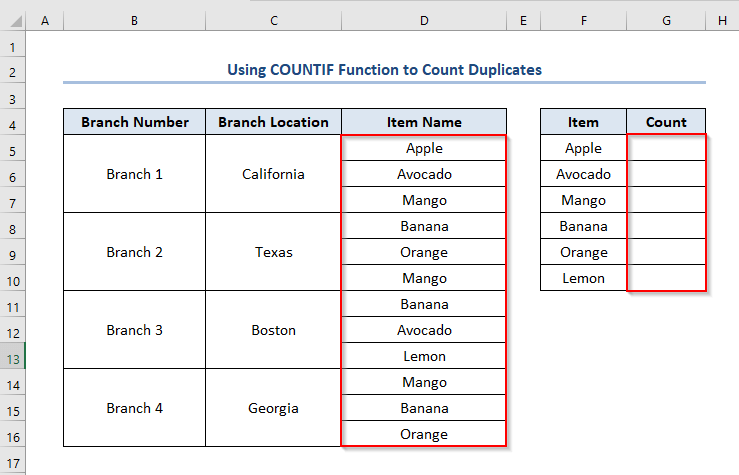
Ceumannan:
- An toiseach, sgrìobh am foirmle a leanas sa chill G5 mar seo.
=COUNTIF($D$5:$D$16,F5) 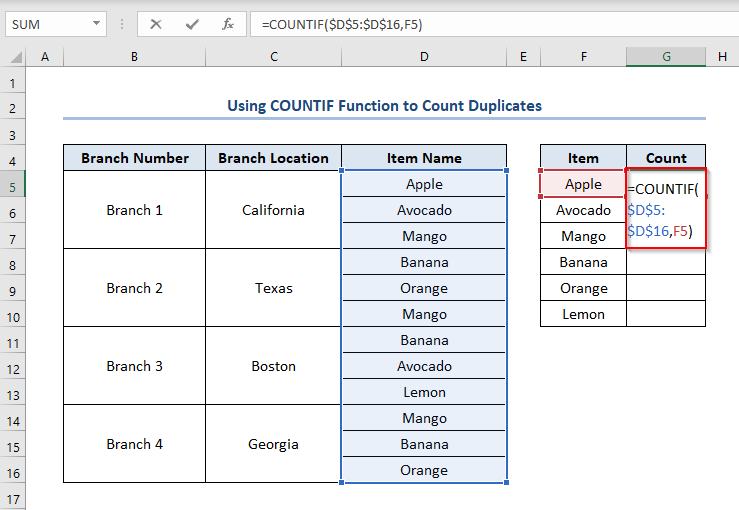
- An dara h-àite, brùth ENTER gus an toradh fhaighinn mar 1 .
- San treas àite, cleachd an Làimhe lìonaidh le bhith a’ slaodadh sìos a’ chursair fhad ‘s a chumas tu an oisean bonn deas den iomradh G5
- Mu dheireadh, lorgaidh sinn a h-uile cunntas de mheasan ann an Colbh G mar seo.

Mar a bheir thu air falbh dùblaidhean ann an Excel
Is urrainn dhuinn dùblaidhean a thoirt air falbh ann an Excel gu math furasta le bhith a’ leantainn cuid de dhòighean sìmplidh. 'S e aon de na dòighean-obrach a bhith a' cleachdadh an roghainn Innealan Dàta . Ach, bheir sinn air falbh dùblaidhean de cheallan B4:D16 den t-seata dàta a leanas far a bheil cinn-cinn colbh againn mar Seòrsa Gnothachais, Àite Meur, Ainm Nì .

Ceumannan:
- An toiseach, tagh na ceallan. Anns a' chùis seo 's e B4:D16 a th' ann.
- San dara h-àite, theirig gu Dàta > tagh Innealan Dàta > tagh Thoir air falbhDùblaidhean .

 3>
3>
Mar sin, chì sinn gu bheil na dùblaidhean air an toirt às an t-seata dàta mar seo.

Leugh Tuilleadh: Ciamar a Lorg & Thoir air falbh sreathan dùblaichte ann an Excel
Rudan ri chuimhneachadh
- Ma tha an stòr-dàta air ceallan a chur còmhla, feumaidh sinn an toirt còmhla mus cuir sinn a-steach dòighean dùblachaidh. Mur eil, chan urrainn do Excel dùblaidhean a lorg mar bu chòir.
- Feumaidh sinn an seòrsa cruth-clò a thaghadh, gu h-àraidh dath , anns an roghainn Format den Cruthachadh Ùr Mur eil, Excel bheir sinn seachad toradh le bhith a’ taghadh leth-bhreacan ach chan fhaic sinn e leis nach eil dath foirfe ann.
Co-dhùnadh
Is urrainn dhuinn dùblaidhean a lorg agus a chomharrachadh ann an Excel gu math furasta ma nì sinn sgrùdadh ceart air an artaigil seo. Faodaidh tu tadhal air an àrd-ùrlar ionnsachaidh Excel oifigeil againn ExcelWIKI airson tuilleadh cheistean.

